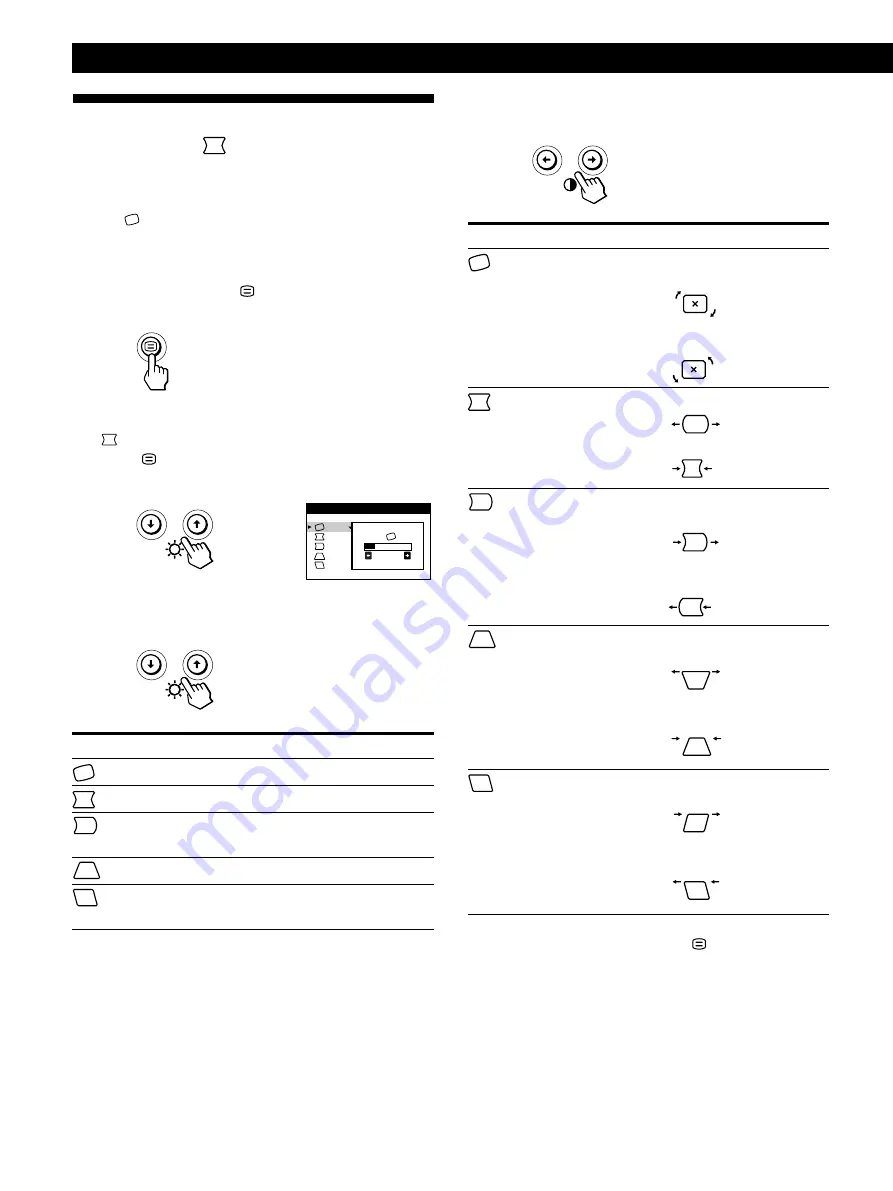
8
Personnalisation de l’affichage
Utilisation de l’écran de menu
GEOMETRIE
La GEOMETRIE vous permet d’ajuster la forme et
l’orientation de l’image.
Dès que
(rotation) est réglé, il sera enregistré en mémoire
pour tous les signaux d’entrée reçus. Tous les autres
réglages seront mémorisés pour le signal d’entrée en cours.
1
Appuyez sur la touche
.
L’écran MENU apparaît.
2
Appuyez sur les touches
.
/
>
pour sélectionner
“
GEOMETRIE” et appuyez de nouveau sur la
touche
.
L’écran de menu GEOMETRIE apparaît.
3
Appuyez sur les touches
.
/
>
pour sélectionner le
paramètre que vous voulez régler.
2 6
GEOMETR I E
Sélectionnez
(rotation)
(distorsion en coussin)
(balance de la
distorsion en coussin)
(distorsion en trapèze)
(balance de la
distorsion en trapèze)
Pour
régler la rotation de l’image
régler les côtés de l’image
régler la correction cylindrique
de l’image
régler la largeur de l’image
régler l’inclinaison de l’image
4
Appuyez sur les touches
?
/
/
pour ajuster les
réglages.
Appuyez une seule fois sur la touche
pour revenir à
l’écran MENU, et deux fois pour revenir au mode
d’affichage normal. Si vous n’appuyez sur aucune touche,
l’écran de menu disparaît automatiquement au bout
d’environ 30 secondes.
Pour réinitialiser les valeurs de réglage, appuyez sur la
touche
?
(réinitialisation) pendant que l’écran de menu est
affiché.
Le paramètre sélectionné est ramené à la valeur de réglage
par défaut.
Pour
(rotation)
(distorsion en
coussin)
(balance de la
distorsion en
coussin)
(distorsion en
trapèze)
(balance de la
distorsion en
trapèze)
Appuyez sur
/
. . . pour faire pivoter l’image dans le
sens horaire
?
. . . pour faire pivoter l’image dans le
sens antihoraire
/
. . . pour élargir les côtés de l’image
?
. . . pour resserrer les côtés de l’image
/
. . . pour déplacer les côtés de l’image
vers la droite
?
. . . pour déplacer les côtés de l’image
vers la gauche
/
. . . pour augmenter la largeur de
l’image dans le haut
?
. . . pour diminuer la largeur de l’image
dans le haut
/
. . . pour déplacer le haut de l’image
vers la droite
?
. . . pour déplacer le haut de l’image
vers la gauche
Содержание P96
Страница 2: ......
Страница 7: ...Getting Started Getting Started F EN ES C English ...
Страница 29: ...F Français ...
Страница 51: ...Getting Started Getting Started D Deutsch ...
Страница 73: ...Getting Started Getting Started ES Español ...
Страница 95: ...Getting Started Getting Started I Italiano ...
Страница 127: ...Getting Started Getting Started XI ...
















































